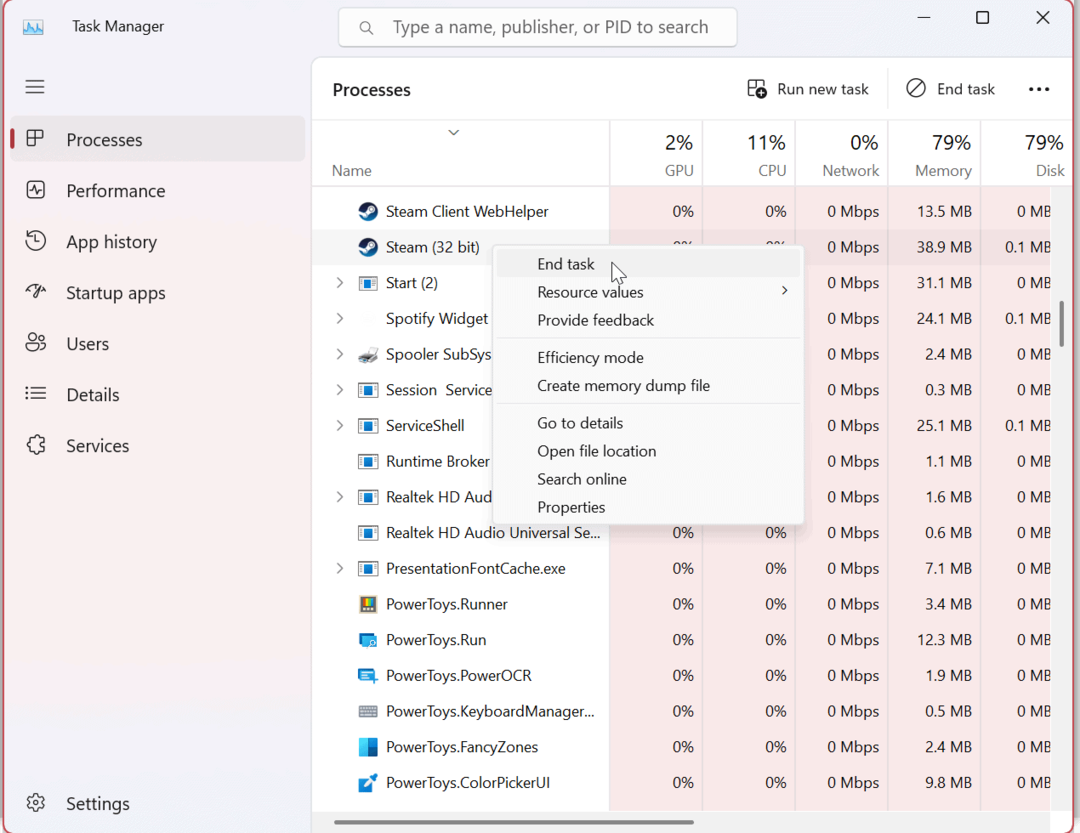पिछला नवीनीकरण

आप अपने iPhone का नाम अपनी दिल की इच्छाओं के अनुसार बदल सकते हैं, इसके लिए कोई नकारात्मक पहलू नहीं है, और परिवर्तन लगभग तात्कालिक है।
क्या आपने कभी सोचा है कि अपने iPhone के वर्तमान नाम को कैसे बदलें? क्या वर्तमान नाम बहुत सामान्य है, जिससे इसे दूसरे iPhone से अलग करना मुश्किल है? या, शायद आप बस थोड़ा और स्टाइल के साथ नाम चाहते हैं? आपकी प्रेरणा के बावजूद, हम आपको अपने iPhone का नाम बदलने के दो सरल तरीके दिखाने जा रहे हैं।
अपने iPhone से अपने iPhone का नाम बदलें
यह विधि वस्तुतः iOS के सभी संस्करणों पर लागू होती है:
खुला हुआ समायोजन आपके डिवाइस से घर स्क्रीन, फिर सामान्य> के बारे में> नाम।
नाम दाईं ओर मौजूदा iPhone नाम प्रदर्शित करेगा। नल टोटी नाम, जो आपको स्क्रीन पर ले जाएगा जहां आप अपना नाम संपादित कर सकते हैं जो भी आपको पसंद है। नल टोटी के बारे में अपने नाम परिवर्तन को बचाने और आपको वापस लेने के लिए ऊपरी बाएं कोने में के बारे में.
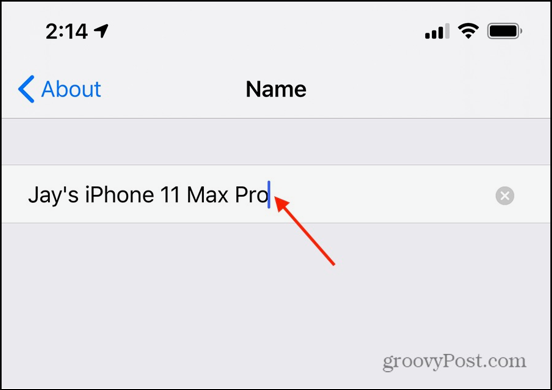
नाम परिवर्तन आईक्लाउड में लगभग तुरंत प्रभाव डालता है।
विंडोज के लिए आईट्यून्स का उपयोग करके अपना iPhone नाम कैसे बदलें
यदि आपका पीसी विंडोज चल रहा है, तो आप आसानी से अपने iPhone नाम का उपयोग कर बदल सकते हैं विंडोज के लिए iTunes.
लाइटनिंग केबल का उपयोग करके अपने पीसी से अपने iPhone को कनेक्ट करें।
यदि यह पहले से ही चालू नहीं है, तो लॉन्च करें ई धुन.
जब iTunes लॉन्च होता है, तो आपको अपने iPhone को नीचे सूचीबद्ध देखना चाहिए उपकरण साइडबार में। अगर द साइडबार दिखाई नहीं दे रहा है, चयन करें दृश्य> साइडबार दिखाएँ. स्क्रीन के ऊपरी बाईं ओर, पर क्लिक करें iPhone आइकन. वह एक प्रकट करेगा iPhone आइकन, इसके बगल में होगा वर्तमान नाम आपके आई - फ़ोन. पर क्लिक कर रहा है वर्तमान नाम क्षेत्र को उजागर करेगा, जिससे आप अपना नाम बदल सकते हैं आई - फ़ोन.
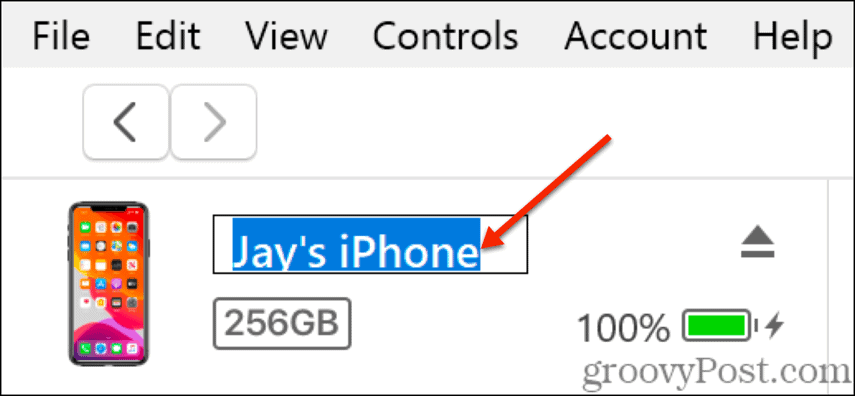
जब आप अपने नए iPhone नाम से खुश हों, तो क्लिक करें किया हुआ स्क्रीन के निचले दाईं ओर बटन।
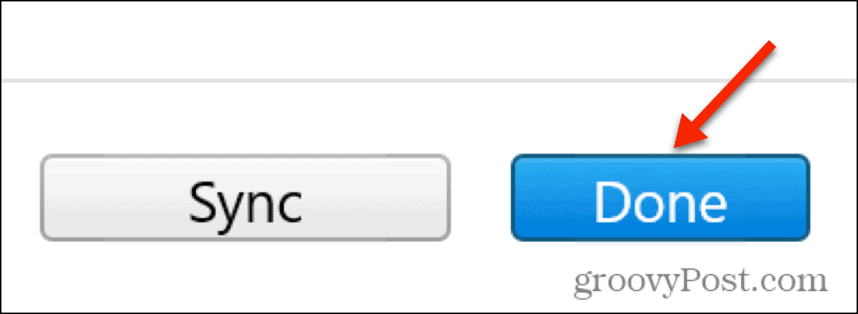
अपने मैक से अपने iPhone का नाम बदलें
यदि आपका मैक macOS Catalina चल रहा है, तो आप अपने iPhone का नाम बदल सकते हैं खोजक:
लाइटनिंग केबल का उपयोग करके अपने iPhone को अपने मैक से कनेक्ट करें।
यदि तुम्हारा खोजक साइडबार दिखाई नहीं देता, चुनें राय > साइडबार दिखाओ वहाँ से खोजक मेन्यू। उस iPhone का चयन करें जिसका आप नाम बदलना चाहते हैं साइडबार.
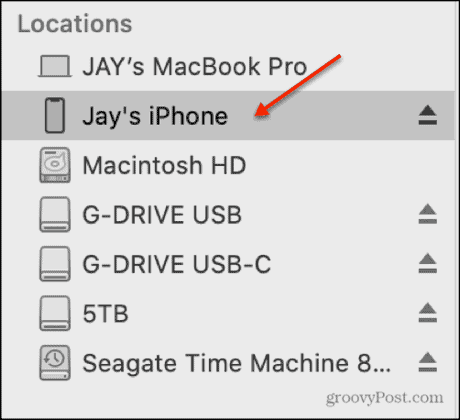
अपने कर्सर को स्क्रीन के शीर्ष पर ले जाएँ जहाँ नाम आप बदलना चाहते हैं। पुराने नाम का चयन करें और जो भी नया नाम आपको पसंद है उसे संपादित करें।
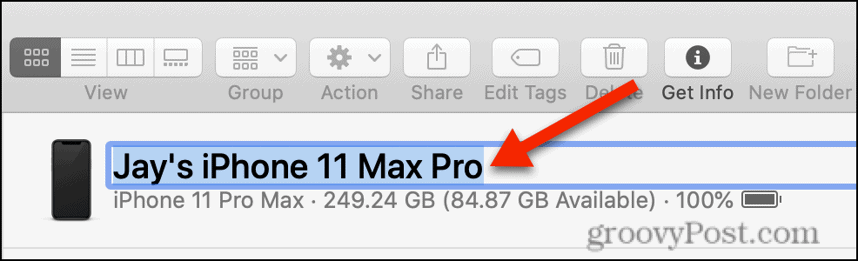
जब आप अपने नए iPhone नाम से खुश हों, तो क्लिक करें सिंक निचले दाईं ओर बटन।
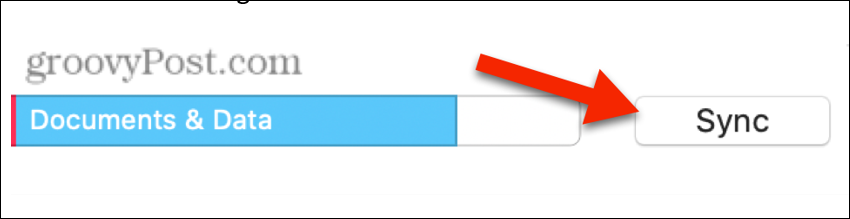
जैसा कि आप देख सकते हैं, अपने iPhone का नाम बदलने के लिए यह काफी सरल है। मेरी प्राथमिकता पहला विकल्प है, हालांकि यदि आप नियमित रूप से अपने मैक के लिए अपने iPhone को सिंक करते हैं, तो यह आपके लिए जाने का तरीका हो सकता है।
आपके द्वारा चुनी गई विधि के बावजूद, आप अपने iPhone का नाम अपनी दिल की इच्छाओं के अनुसार बदल सकते हैं, इसके लिए कोई नकारात्मक पहलू नहीं है, और परिवर्तन लगभग तात्कालिक है। एक व्यक्तिगत iPhone नाम, नेटवर्क पर सही iPhone की पहचान करने के लिए, फाइंड माई आईफोन, या आपके iPhone नाम के किसी अन्य स्थान पर प्रकट होने को सरल बना देगा।
व्यक्तिगत पूंजी क्या है? 2019 की समीक्षा शामिल है कि हम धन का प्रबंधन करने के लिए इसका उपयोग कैसे करते हैं
चाहे आप पहले निवेश से शुरू कर रहे हों या एक अनुभवी व्यापारी हों, पर्सनल कैपिटल में सभी के लिए कुछ न कुछ है। यहाँ एक नज़र है ...